Что такое уменьшение белой точки в iPhone и как его использовать
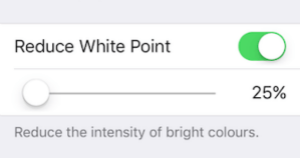
[ad_1]
Если вас интересует функция «Уменьшить точку белого», это руководство предоставит вам некоторую информацию. Прочитав это руководство, вы узнаете, что такое «Уменьшение белой точки» в iOS 13/12/11 и как его включить / отключить.
Советы по обновлению iOS 9/10/11/12
Каждое крупное обновление iOS всегда приносит пользователям множество новых интересных функций и улучшений, поэтому пользователи всегда стремятся перейти на последнюю версию iOS. Этой осенью скоро выйдет iOS 12. Сегодня мы поговорим об одной улучшенной настройке iOS под названием «Уменьшить точку белого». Давайте сначала кратко познакомимся с этой функцией, а затем посмотрим, как ее использовать.
Что такое уменьшение белой точки
Функция Reduce White Point была впервые выпущена с предыдущей версией iOS 7.1. Вы можете получить к нему доступ в специальных возможностях. Многие пользователи не знают эту настройку, пока о ней не упоминают другие. Так что же такое «Уменьшение белой точки»?
Возможно, вы заметили, что сначала вам могут понравиться яркие цвета экрана вашего iPhone / iPad, но через некоторое время это может вызвать напряжение глаз, и вы почувствуете дискомфорт. И функция «Уменьшение точки белого» может в этом помочь. Это снизит интенсивность ярких цветов, чтобы экран стал безвкусным. Таким образом, вашим глазам станет легче. Помимо iOS 10 и iOS 11, iOS 13/12 также позволяет пользователям регулировать интенсивность ярких цветов.
Когда вы включаете Reduce While Point на устройствах iOS 13/12/11/10, экран становится бледным, поэтому вы можете задаться вопросом: может ли это также сэкономить заряд батареи? Ответ — нет. Он просто уменьшает неприятные блики белого цвета, а значит, не снижает яркость дисплея. Если вы хотите узнать несколько советов по продлению срока службы батареи, вы можете обратиться к этому руководству: 16 главных советов по экономии заряда батареи на iPhone / iPad>
Как использовать функцию уменьшения белой точки
Шаг 1. Перейдите в приложение «Настройки»> нажмите «Общие».
Шаг 2. Нажмите «Специальные возможности»> «Выбрать размещение дисплея». (Для iOS 9 и предыдущей версии нажмите «Увеличить контраст»)
Шаг 3. Включите / выключите «Уменьшение точки белого». Вы также можете настроить его, перетащив кнопку.
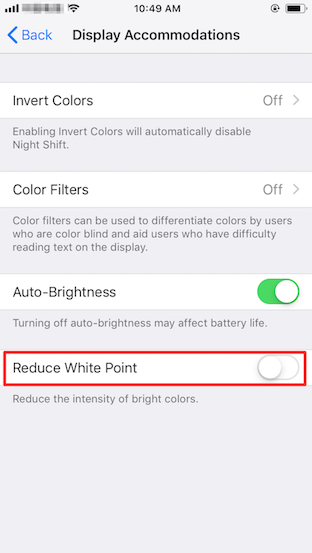
Уменьшить точку белого на iPhone iPad в iPhone
Нижняя линия
Надеюсь, это руководство поможет вам решить некоторые вопросы, связанные с iPhone Reduce White Point. Если вы считаете, что это руководство полезно, поделитесь им, чтобы помочь большему количеству людей. А теперь попробуйте AnyTrans бесплатно, он вас не подведет.
[ad_2]
